Hat módszer a laptopmodell kiderítésére

- 945
- 234
- Boros Patrik
Meg kell határoznia a laptop modelljét, szabályt, amikor az alkatrészek cseréjére van szükség, vagy további berendezéseket szeretnék telepíteni. Minden itt fontos az utolsó számjegyhez, különben könnyű hibát követni, és hiába költeni egy olyan elemre, amely nem alkalmas a készülékére. Annak megakadályozása érdekében, hogy ez megtörténjen, hat módszerről fogunk beszélni a modell felismerésére.

Hogyan lehet megtudni a laptop márkát dokumentumokon keresztül vásárláskor
Ha laptopot vásárol, akkor a kísérő iratokat, a termék tulajdonságainak és állapotának teljes leírásával, a garanciaszolgáltatási feltételekkel és természetesen a modell pontos jelzésével kell adnia a modellt. Az ezzel kapcsolatos információk szintén szerepelnek az üzemeltetési utasításokban, most az általános mondatokra redukálódnak, és link vagy QR -kódot adnak a teljes verzióhoz.

A fektetések és a zavarok itt is előfordulhatnak, tehát az információkat különböző helyeken másolják. Próbáljuk meg megtalálni őket:
- Kezdjük azzal, hogyan lehet kideríteni egy meglehetősen népszerű HP laptop modelljét. Nézze meg a csomagolást, ahol van egy vonalkód. A legfelsõbben egy általános megfogalmazást fog látni, például a HP laptopot, és közvetlenül egy digitális -fogyasztó készlet alatt. Ugyanezt az akkumulátor belsejében kiütik - csak távolítsa el.
- Ez igaz az Acer laptopra: az akkumulátoron minden bizonnyal megtalálja a modellszámot. És a dobozon van - közvetlenül az Acer név után írva.
- A Lenovo eszközöket vagy márkás dobozban értékesítik, amelyen a modell teljes neve nagyrészt meg van írva, vagy egy egyszerűbb karton verzióban-, akkor egy kis matricát kell keresnie valahol az oldalán. Vigyázzon a CD -re a Lenovo sofőrökkel - mindent rájuk is jeleznek.
- A Dell dokumentumain a modell neve helyett a szolgáltatási kód jelezhető. A gyártók felajánlják, hogy lépjenek be webhelyükbe, vezessék ezt a jelentést, és érdeklődésért cserébe fogadják.
- A DNS esetében, ha nem tudta azonnal kitalálni, hol látja a modellt, nézd meg a doboz alját. Lesz egy matrica a kóddal és a DNS névvel, és a kívánt szám zárójelben van írva.
- Az ASUS laptop csomagolása azonnal megadja a szükséges információkat - nagy betűtípussal jelenik meg, a gyártó nevével együtt, és az oldalán másolatot is tartalmaz, ahol az ASUS modellszámához külön sor kerül kiemelésre.
- A Samsung dobozon található egy matrica, ahol a modellkódot írják, és éppen ellenkezőleg - számok és betűk. Ennek alatt a Samsung sorozatszáma van, az is fontos, ha tisztázni akar valamit a szolgáltatásról.
- Az MSI nemcsak szimbólumokat használ a modell kijelölésére, hanem a következő szavakat is: Titan, Raider, Stealth és T. P. Vegye figyelembe őket, amikor a csomagolást nézi. Általában a nevet és a kívánt kódot nagy betűtípussal írják az oldalfal egész területén.
- A Sony Vaio laptopokat a márkás dobozba fektetik, de az elülső oldalon csak a szlogen és a cég neve található. A "rejtett" modell száma egy kis matricában az oldalon, egy másik műszaki információval együtt.
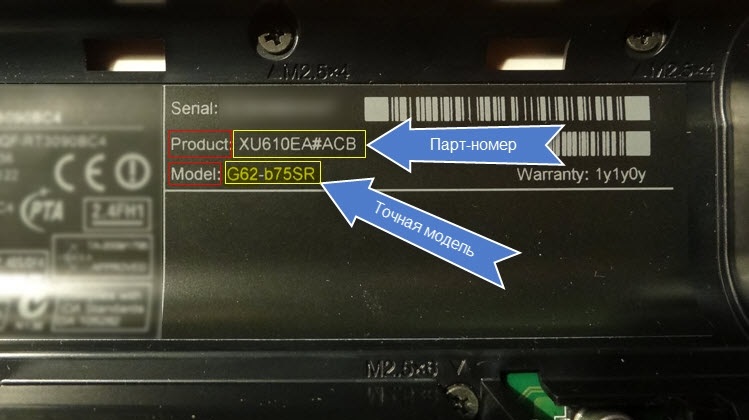
Tekintse meg a laptop modelljét a matricán
Hogyan lehet meghatározni a modellt, ha a csomagolást a laptopról dobta:
- Nyissa meg az eszközt, és nézze meg a panel matricáit, a képernyő felső sarkában vagy a tok alján.
- Tudja meg a gyártó weboldalán, hogy a modellkódok hogyan néznek ki, hogy ne keverjék össze a számkészletet sorszámmal vagy más tulajdonságokkal.

Sajnos a matricák szintén nem örökek - a laptop hosszabb működésével leesnek, és nincs információ. Ebben az esetben nézd meg az akkumulátor belső részét - a modellt szükségszerűen ott jelöli.
Tekintse meg az eszközmodellt a BIOS használatával
Egy másik lehetőség, hogyan lehet megnézni a modellt, azok számára alkalmas, akik elvesztették a hozzáférést a laptop összes borítójához.
- Kapcsolja ki a számítógépet, és kapcsolja be újra.
- Amíg egy üdvözlő rendszerüzenet meg nem jelenik, nyomja meg a BIOS gombot. Általában az F12, F5, DEL vagy F2 a gyártó cégétől függ.
- Egy menü jelenik meg előtted. A nyílgombokkal jelölje meg a legelső első fület a bal oldalon (különféle módon hívják meg), majd kattintson az Enter elemre a kibővítéshez.
- Most keressen egy sort a szavakkal: tulajdonságmodell, típus vagy terméknév - A modell a modell jelöli.
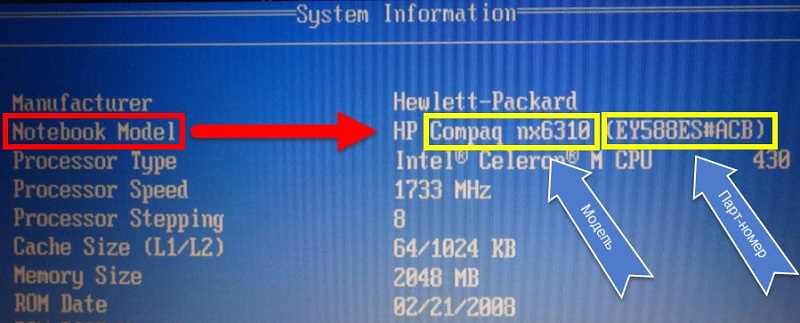
A DirectX Diagnostics eszközök használata
Ha az előző módszer túl bonyolultnak tűnt az Ön számára, akkor a DirectX diagnosztikai eszköz segítségével ellenőrizheti a kívánt paramétert.
Szerezze be a "végrehajtás" szót a rendszerkeresésbe.
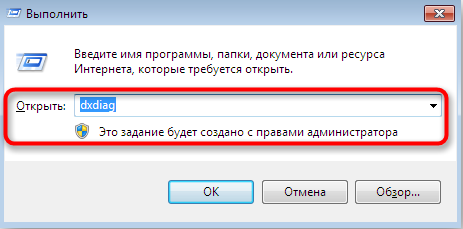
Amikor megjelenik az alkalmazás ikonja, kattintson rá a jobb egérgombbal, és kattintson a "Futtatás rendszergazdaként" kattintson, hogy ne tagadja meg a kérelem teljesítését.
- A sorba az Enter: DXDIAG, majd kattintson az Enter elemre.
- Lesz egy jel, különféle információkkal, beleértve a számítógépes modell részt. Nagyon könnyű megtalálni.
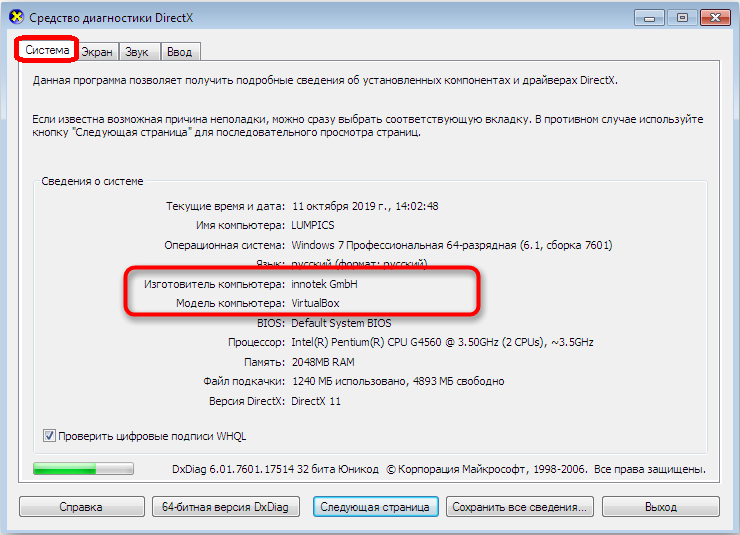
Hogyan lehet megtudni egy laptop modellt a parancssoron, a dxDiag és az msinfo32 -en keresztül
A laptop modellt a parancssoron keresztül is megtudhatja. Ne indítsa el forró kulcsokkal, jobb, ha megtalálja a segédprogramot a "Keresés" -ben, kattintson a jobb egér gombra, majd kattintson a "Run adminisztrátorként" gombra.
- A fekete ablakban, amely a kurzor mozgatása nélkül jelenik meg, írjon: WMIC CSProduct Get Név.
- Kattintson az Enter elemre.
- Megjelenik a laptop teljes neve.
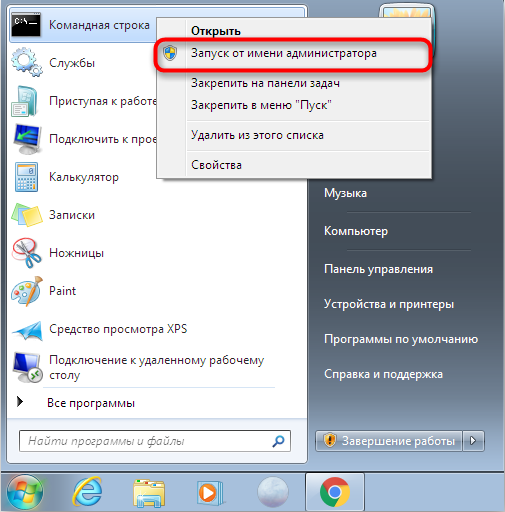
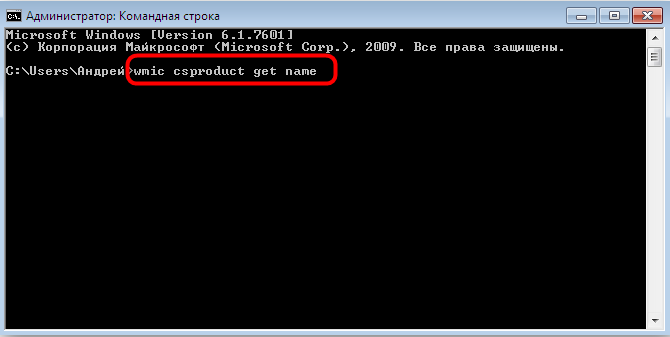
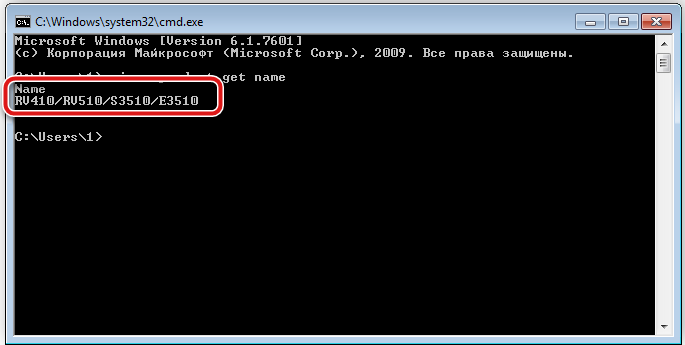
Meghatározhatja azt a "Végrehajtás" elemen keresztül, ha a "DXDIAG" parancsokat állítja be, mint az előző lépésben, vagy az MSINFO32 -ben.
Programok a laptop állapotával kapcsolatos információk ellenőrzésére
Ha nemcsak a pontos PC -modellt kell tudnia, hanem a benne telepített összes berendezésről, akkor érdemes telepíteni a speciális harmadik parti programokat a Windows -on.
A legnépszerűbbek:
- A Windows 10 és a Windows 7 specifikációja;
- Hwinfo;
- EVEREST;
- AIDA64.
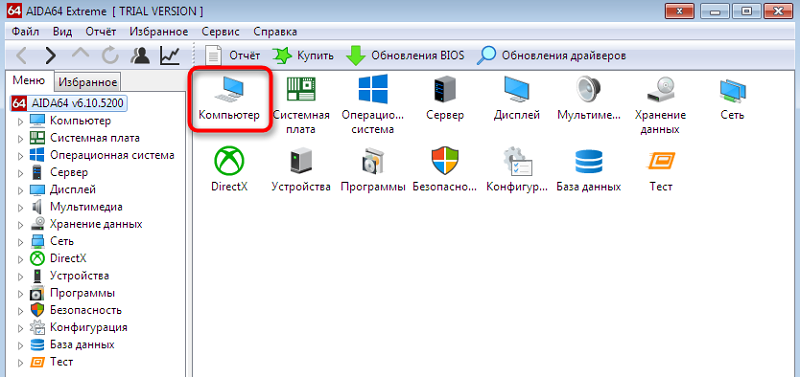
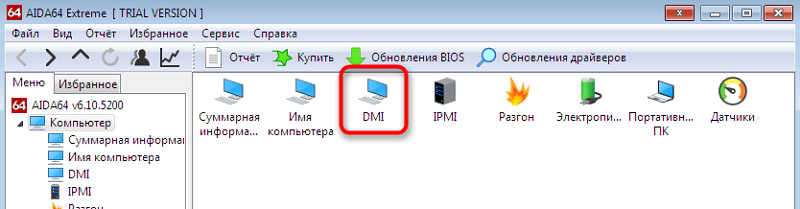
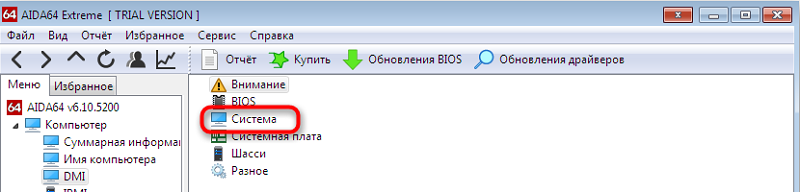
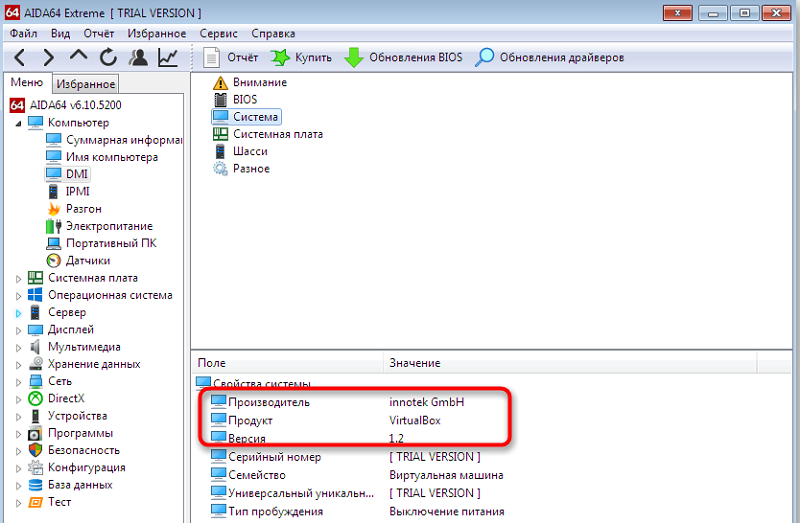
Nemcsak a modellszámot, hanem a PC összes összetevőjének állapotát, az interakciójuk, a teljesítményindexet, a munkaterhelés és az erőforrások felszívódását is megmondják. Az interfész nagyon egyszerű mindenhol, nem nehéz kitalálni.
Mint láthatja, rengeteg módon lehet létrehozni a laptop „teljes nevét”. Mégis azt javasoljuk, hogy tárolja a dokumentáció legalább egy részét és védje meg a matricákat - ha valami komoly történik a számítógéppel, és ez nem kapcsol be, a hardver módszerei nem segítenek Önnek.
Szüksége volt -e valaha a laptop modell nevét? Hogy csináltad? Írja be a megjegyzéseket, tapasztalata hasznos lesz más olvasók számára.

